Selle artikliga luuakse OS X Lion Service, et koostada e-raamatute ePub-vormingus e-raamatuid, kasutades ainult Apple'i uusima operatsioonisüsteemi komplekti kuuluvaid tööriistu.
Kui te ei ole varem teenustega kohanud, siis nad on väikesed rutiinid, mis muudavad operatsioonisüsteemi toimimise viisi, lisades mitte-kohalikke funktsioone, mis ilmuvad kas spetsiaalsete teenuste menüüs (klõpsake rakenduse nime menüüribal ja kontrollige, kas Teenuste alammenüü) või kontekstitundlik menüü, mis ilmub välja, kui paremklõpsate või hoiate nuppu Control ja klõpsate failil.
Me kasutame Automatorit meie Teenuse ehitamiseks. Selle lihtsa programmeerimisvahendi abil saate ehitada rutiinid, lohistades eelnevalt kirjutatud käskude plokke sellesse järjekorda, milles soovite neid täita.
Teenuse loomine
- Käivitage Automator ja valige hüpikaknast „Service”. Muudest valikutest: töövoog on samaväärne makroga, mida saate oma töölauale salvestada ja millele saab töödeldavate failide kogud maha jätta; Rakendus loob eraldiseisva OS X rakenduse, mis asub ujuvas aknas; Print Plugin muudab OS X printeri dialoogi; Kausta toimingud käivitatakse automaatselt, kui failid kaetakse kausta, kuhu nad on lisatud; iCal Alarms käivitab protsessid, näiteks varukoopiad, kindlatel aegadel ja kuupäevadel; ja Image Capture'i pluginad täidavad kaamerast või iPhone'ist skaneeritud või allalaaditud piltide spetsifikatsiooni, kasutades OS X Image Capture utiliiti.

- Vaikimisi eeldab teenus, et see toimib tekstiga, kuid me tahame, et see toimiks failide kogumiga, nii et kasutage kõige suurema akna ülaosas asuvaid rippmenüüd, et valida „Teenus saab valitud failid või kaustad Finderis” .

- Märksõna „ePub” otsimiseks kasutage teise veeru ülaosas asuvat otsingukasti. Tulemus on ainult üks, nii et lohistage 'text to ePub-faili' tegevus peaaknasse, et lisada see töövoogu. Pange tähele, kuidas esimesel tegevusel on nool, mis väljub altpoolt, osutades teise toimingu ülemisele käepidemele. See näitab, et ta saadab väljundi teise töödeldavasse plokki. Kui jätkame selle teise etapi lisamist, siis kasvaks ka nool ja saadaks oma väljundi töötlemiseks.

- Igal teie raamatul on teistsugune pealkiri, nii et tühjendage pealkiri kasti tekst ja valige kaust, kuhu soovite oma e-raamatu „kus” kõrval asuvast rippmenüüst salvestada. Me jätame oma töölauale, nii et me saame tulemuste kergesti leida ja sealt tõmmata need kõikjale. Selle laiendamiseks klõpsake selle ploki allosas sõna „valikud” ja märkige ruut „Näita seda toimingut, kui töövoog töötab”. Kui jätame selle kasti selgeks, oleks meie teenus täiesti näo ja me ei saaks raamatu nime sisestada ega hiljem kaanepilti lisada.

- Lõpuks salvestage teenus. Valige kirjeldav nimi, mis on mõttekas kontekstitundlikus menüüs ja näete, kui paremklõpsate failidel. Oleme kutsunud meie "luua ePubi". Nüüd saate faili sulgeda ja Automatorist väljuda.

Teenuse kasutamine
- Vormindage oma raamat, kasutades selleks valitud tekstiprotsessorit. See ei ole oluline, mida te kasutate, kuid kui soovid säilitada rikkalikku vormingut, peate faili RTF-vormingus salvestama. Veenduge, et te lisate igasse faili nimesse peatüki numbri ja kogute need kõik ühte kausta, et neid oleks lihtne koostada.

- Valige kõik failid, mida soovite oma raamatusse lisada, ja paremklõpsake või hoidke nuppu Control ja klõpsake valikul. Valige oma uus teenus - "looge ePub" - meie menüüst allpool olevast jaotisest Teenused.

- "Teksti ePubi faili" plokk, mille me oma Automatori töövoo sisse tõmbasime, avaneb kohe, kui "näidata seda tegevust, kui töövoo jookseb" kast, mida me varem kontrollisime. Täitke oma raamatu pealkiri, kontrollige, kas autori nimi on õige ja valige oma raamatu nimi. Soovi korral saate siin muuta sihtkoha.

- Kui kavatsete oma ePubi müüa Apple'i iBookstore'i kaudu või laadite selle Amazonile mobipocketi vormingusse konverteerimiseks, et müüa oma Kindle Store'i kaudu, soovite lisada pildi. See kuvatakse poe nimekirjades ja iPadi iBooksi rakenduse riiulitel. Klõpsake menüü „Kaanepilt“ ja valige „muu” ning seejärel navigeerige sinna, kuhu olete Maci jaoks sobiva kaanefaili salvestanud. Saate soovi korral lisada iga peatüki alguses ja lõpus olevad pildid, lisades need kohtale "koht meedia" menüü all, järjekorras, milles soovite neid kuvada. See on kasulik illustratsioonide või üldiste lehtmööbli avamiseks, millega soovite oma raamatut kaunistada, kuid mitte nõutavat komponenti.

- Protsessi lõpetamiseks klõpsake „jätkake”. Teie raamat salvestatakse määratud kausta, kasutades teie valitud faili nime. Selle edastamiseks iPadile või iPhone'ile avage iTunes ja klõpsake külgribal „raamatud”. Lohista ePub-fail peaaknasse ja seejärel sünkroonige seade. Teie raamat ilmub nüüd iBooksi riiulitele ja kui see avatakse, peaks see kandma RTF-dokumendi vormingut üle. Teie failinimesid kasutatakse hüperlinkitud peatükkide pealkirjadena, kui puudutate indeksi nuppu.

Kuigi me oleme sünkrooninud oma raamatu iPadiga, on ePub avatud standard, mida kasutab enamik ebookseadmeid - Kindle on märkimisväärne erand - nii et teil peaks olema vähe probleeme oma töö jagamisel sõpradega, kellel on oma ebooklugejad .
Kui soovite muuta oma faili Mobipocketiks, et lugeda Kindle'ist, laadimata seda Kindle'i digitaalsesse kirjastuskomplekti, et müüa läbi Kindle poe, vaadake Caliberit. See tarkvara haldab teie pealkirju ja konverteerib kõik tavalised formaadid Windowsi, Linuxi ja Maci platvormidel.

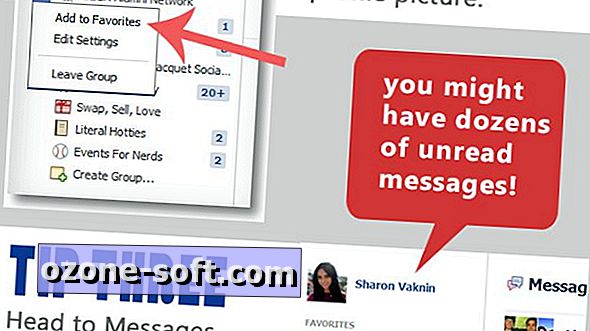
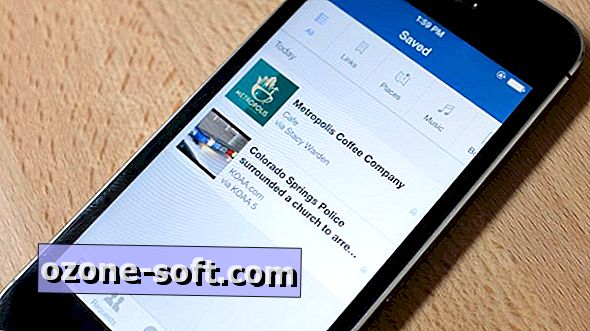








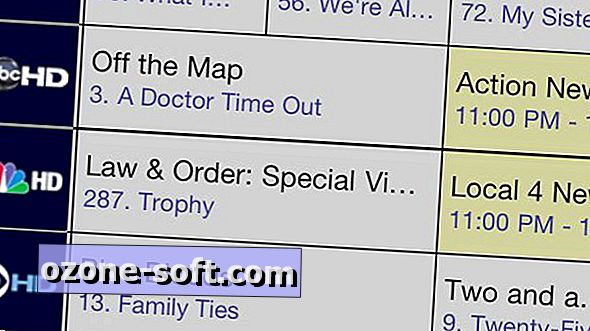

Jäta Oma Kommentaar